Sep 30, 2024 • Via : Récupérer & Réparer Fichiers • Solutions éprouvées
L'historique des recherches sur le web est enregistré dans tous les navigateurs. Le seul moment où ils ne sont pas sauvegardés est lorsque vous avez activé la navigation privée ou le mode incognito. En mode incognito, votre historique de navigation n'est pas enregistré et les sites web que vous visitez ne sont généralement pas mis en cache.
Outre les navigateurs, les services enregistrent également l'historique afin d'améliorer l'expérience de l'utilisateur - la recherche sur Google ne fait pas exception.
Dans certains cas, les utilisateurs ne peuvent pas supprimer ou effacer l'historique de leurs recherches sur Google, les données de leur navigateur (historique, cookies et caches).
Lorsque vous utilisez le moteur de recherche de Google, quel que soit le navigateur que vous utilisez, Google enregistre vos requêtes de recherche. Si vous avez eu ou avez encore du mal à trouver et à supprimer votre historique de recherche Google ou vos données - ou si vous ne pouvez tout simplement pas trouver où elles se trouvent... c'est une bonne chose que vous vous soyez trouvé ici aujourd'hui.
Cette page expose les différents moyens et solutions de contournement pour effacer ou supprimer entièrement l'historique de recherche Google. Vous apprendrez également comment consulter l'historique de vos recherches sur Chrome, Firefox, Safari et MyActivity (Web) de Google.
- Partie 1 : Comment consulter l'historique de recherche Google sur différents navigateurs (Chrome, Safari, Firefox)
- Partie 2 : Comment supprimer l'historique de recherche Google sur différents navigateurs (Chrome, Safari, Firefox)
- Partie 3 : Comment effacer complètement l'historique de recherche Google avec l'Effaceur de Fichier BitRaser
- Partie 4 : Gérer l'activité de recherche que Google retrace
- Dernières Réflexions
Partie 1 : Comment consulter l'historique de recherche Google sur différents navigateurs (Chrome, Safari, Firefox)
Si vous ne savez pas où trouver votre historique de recherche, il vous suffit de suivre les étapes indiquées ci-dessous pour le consulter.
Comment consulter l'historique des recherches sur Chrome ?
Veuillez suivre les étapes ci-dessous pour consulter l'historique de navigation sur votre navigateur Chrome.
Étape 1 : Lancez votre navigateur.
Ouvrez votre navigateur et repérez les 3 points ou la flèche rouge pour les versions obsolètes (version Chrome Mobile) et cliquez dessus.
Étape 2 : Cliquez sur Historique.
Sélectionnez 'Historique' dans les éléments de menu affichés... un peu comme l'image ci-dessous.
Alt: menu-historique
Étape 3 : Cliquez sur l'historique de Chrome et visualisez tout votre historique de navigation
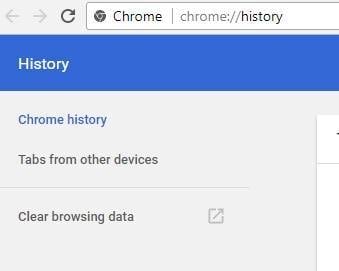
Comment consulter l'historique du navigateur Firefox ?
Veuillez suivre les étapes ci-dessous pour consulter l'historique de navigation sur Firefox.
Étape 1 : Lancez votre navigateur Firefox.
Étape 2 : Cliquez sur la barre de menu
Après avoir cliqué sur la barre de menu, les options s'affichent.
Étape 3 : Cliquez sur 'Historique' dans les options.
Etape 4 : "Montrer Tout l'Historique".
Vous pouvez sélectionner la plage de dates pour laquelle vous souhaitez consulter l'historique.
Pour les versions antérieures de Firefox, cliquez sur " Affichage " situé dans le menu en haut du navigateur et sélectionnez " Barre latérale ". Ensuite, sélectionnez "Historique" puis le bouton " Affichage ". Après cela, vous sélectionnez l'option "Par date et par Site" pour afficher votre historique de navigation.
Comment consulter l'historique du navigateur sur Safari ?
Safari possède l'une des interfaces les plus simples pour consulter l'historique de navigation. Veuillez suivre les étapes ci-dessous pour consulter l'historique de navigation sur Safari.
Étape 1 : Lancez le navigateur Safari.
Étape 2 : Cliquez sur l'onglet Historique
Étape 3 : Ensuite, montrer tout l'historique
L'historique de votre navigation sera affiché.
Partie 2 : Comment supprimer l'historique de recherche Google sur différents navigateurs (Chrome, Safari, Firefox)
Suivez les étapes pour que votre navigateur supprime son historique.
Comment effacer un historique sur Chrome ?
Étape 1 : Lancez votre navigateur.
Ouvrez votre navigateur et repérez les 3 points ou la flèche rouge pour les versions obsolètes (version Chrome Mobile) et cliquez dessus.
Étape 2 : Cliquez sur Historique.
Sélectionnez 'Historique' dans les éléments de menu affichés... un peu comme l'image ci-dessous.
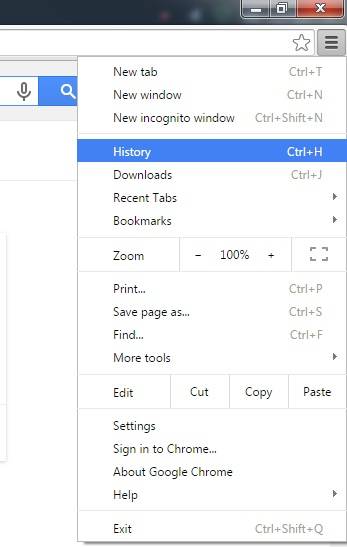
Étape 3 : Cliquez sur "Effacer l'historique de navigation
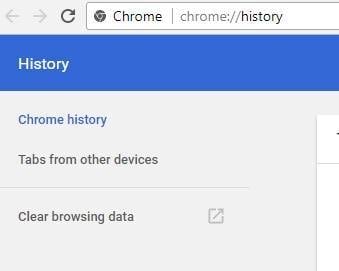
Un clic sur "Historique" dans le menu ouvre une nouvelle fenêtre contenant les options dont vous avez besoin. Localisez "Effacer l'historique de navigation" et cliquez dessus. Vous serez redirigé vers les paramètres de Chrome. À la page des paramètres, vous verrez d'autres options comme le réglage de la durée pour effacer l'historique (un jour, une semaine, un mois, ou même pour toujours).
Étape 4 : Sélectionnez les types de données du navigateur que vous souhaitez effacer.
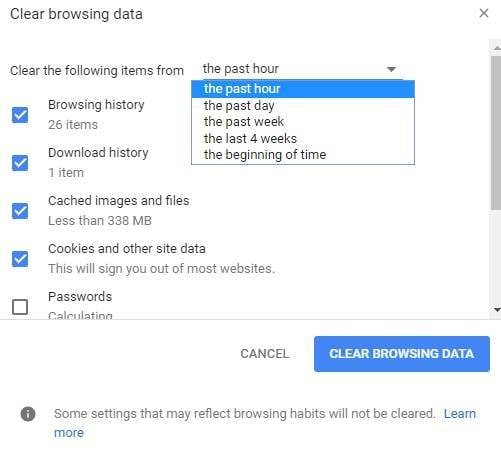
Étape 5 : Cliquez sur le bouton "Effacer les données de navigation".
Votre historique de navigation sera effacé de chrome mais pas entièrement de votre ordinateur. À ce stade, n'importe qui peut utiliser un outil de récupération de données pour récupérer votre historique de navigation " Effacé ".
Comment supprimer l'historique sur Firefox ?
Suivez les étapes ci-dessous pour effacer ou supprimer votre historique sur Firefox.
Étape 1 : Lancer Firefox
Étape 2 : Cliquez sur l'icône bibliothèque.
Étape 3 : Cliquez sur historique
Étape 4 : Effacer l'historique récent.
C'est tout. L'historique de votre navigateur sera effacé. Mais il est important de noter que cette méthode ne supprime pas définitivement l'historique. Un outil proposé dans la partie suivante de cet article effectue une suppression permanente.
Comment Effacer l'Historique de Safari ?
Suivez les étapes simples ci-dessous pour effacer ou supprimer votre historique de navigation sur Safari.
Étape 1 : Lancez votre navigateur Safari.
Étape 2 : Cliquez sur "Safari" ou "Historique" (pour les anciennes versions de Safari)
Étape 3 : Sélectionnez "Effacer l'historique".
L'historique de votre navigateur sera effacé. Mais ils peuvent toujours être récupérés par des outils de récupération de données. Pour supprimer définitivement l'historique du navigateur, utilisez l'outil proposé dans la partie suivante de cet article.
Vous voulez vraiment et définitivement effacer votre historique ? Lisez la section suivante pour savoir comment y parvenir.
Partie 3 : Comment effacer complètement l'historique de recherche Google avec l'Effaceur de Fichier BitRaser
Si vous voulez vraiment effacer votre historique de navigation après la récupération, vous devriez envisager d'utiliser un logiciel ou un outil spécialisé pour cela. Le logiciel BitRaser est l'un des meilleurs outils pour supprimer les données du navigateur.
Parfois, après avoir été supprimés, les fichiers restent compressés et émiettés quelque part au fond de vos partitions de fichiers - oui, c'est pourquoi les fichiers peuvent être récupérés. Si vous souhaitez que votre historique de navigation ne soit pas retracé, vous devriez envisager d'utiliser le logiciel BitRaser. BitRaser supprime définitivement les fichiers et les données du navigateur (y compris les caches et les cookies) pour vous.
Stellar BitRaser est un logiciel capable de supprimer de façon permanente :
- Fichiers et dossiers
- Applications installées
- Données Internet (caches et historique)
- Espace disque inutilisé
Cet outil prend en charge 17 algorithmes d'effacement reconnus au niveau international. Ces algorithmes sont capables d'effacer définitivement les données stockées dans les répertoires et les navigateurs. Apprenez ci-dessous les étapes simples de la suppression de données de navigateur avec BitRaser. Suivez les étapes ci-dessous pour effacer définitivement votre historique de navigation avec BitRaser.
Étapes à suivre pour supprimer définitivement les données de navigation avec BitRaser
Étape 1 : Téléchargez et installez le logiciel (s'il n'est pas sur votre ordinateur)
Étape 2 : Lancer le logiciel BitRaser
Étape 3 : Sélectionnez Activités Internet dans le panneau situé à gauche du logiciel.
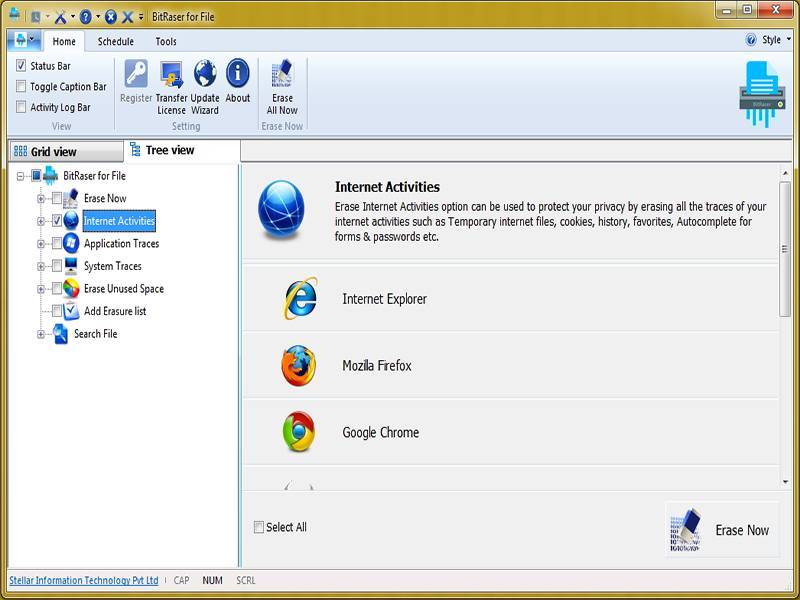
Étape 4 : Sélectionnez le navigateur pour lequel vous souhaitez supprimer les traces (par exemple, Google Chrome)
Étape 5 : Appuyez sur le bouton "Effacer Maintenant".
Vos traces internet sur le navigateur que vous avez sélectionné devraient maintenant être supprimées définitivement. Si la répétition du processus vous met plus à l'aise, n'hésitez pas à le répéter.
Partie 4 : Gérer l'activité de recherche que Google retrace
- Google suit ouvertement vos activités, ce qui vous permet de les gérer vous-même. Outre le stockage de vos traces sur Internet et de vos données sur les navigateurs, google stocke également ces informations sur ses serveurs. Les données stockées sur les serveurs de Google ne peuvent pas être effacées ou supprimées des navigateurs ou des applications tierces. C'est une bonne chose que Google offre une plateforme pour visualiser et gérer les données qu'il possède sur vous et votre historique de recherche.
- Pour gérer vos activités sur google, visitez https://myactivity.google.com/myactivity. Sur cette page, vous trouverez les différentes informations dont dispose Google à votre sujet. Depuis les applications que vous utilisez, la dernière fois que vous les avez utilisées jusqu'aux requêtes de recherche que vous avez saisies dans Google, quel que soit le navigateur. Vous pourrez accéder à votre historique de recherche récent même si vous les avez supprimés et effacés de vos navigateurs.
- Si vous ne voulez pas que Google suive vos requêtes de recherche, vous devriez envisager d'utiliser d'autres services de recherche comme DuckDuckGo. Au niveau du navigateur, si vous ne souhaitez pas que votre historique de navigation soit enregistré, vous devez naviguer en privé ou en mode incognito.
Dernières Réflexions
Tout le monde veut protéger sa vie privée, mais de petites choses comme notre historique de navigation peuvent tout simplement révéler des choses énormes sur nous ! Vous trouverez sur cette page les étapes à suivre pour effacer, supprimer et effacer les données de navigation et les traces d'activités Internet sur différents navigateurs. Il a également été mentionné que l'effacement de l'historique des navigateurs ne supprime pas les données de manière permanente car elles pourraient être récupérées par des applications de récupération de données. Un outil (BitRaser) a été suggéré pour supprimer définitivement les données du navigateur et les traces internet ; ainsi que les étapes nécessaires à suivre.
Nous espérons que les étapes et les procédures expliquées dans ce post vous seront utiles, en particulier si vous avez eu du mal à supprimer définitivement des traces de votre historique de navigation, mais en vain.
Récupérer & Réparer Fichiers
- Récupérer Fichiers
- Récupérer Word Supprimés
- Récupérer PowerPoint
- Restaurer Données Excel
- Récupérer Fichiers de Partition RAW
- Réparer Fichiers
- Effacer des Fichiers
- Plus d'Astuces
Recoverit





Yvette Bonnet
chief Editor